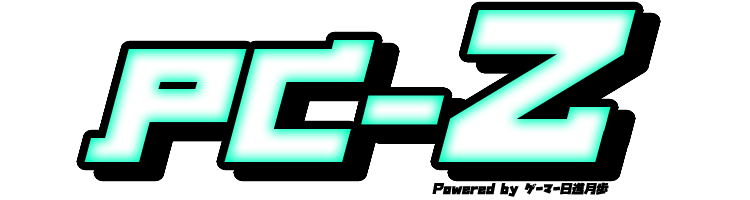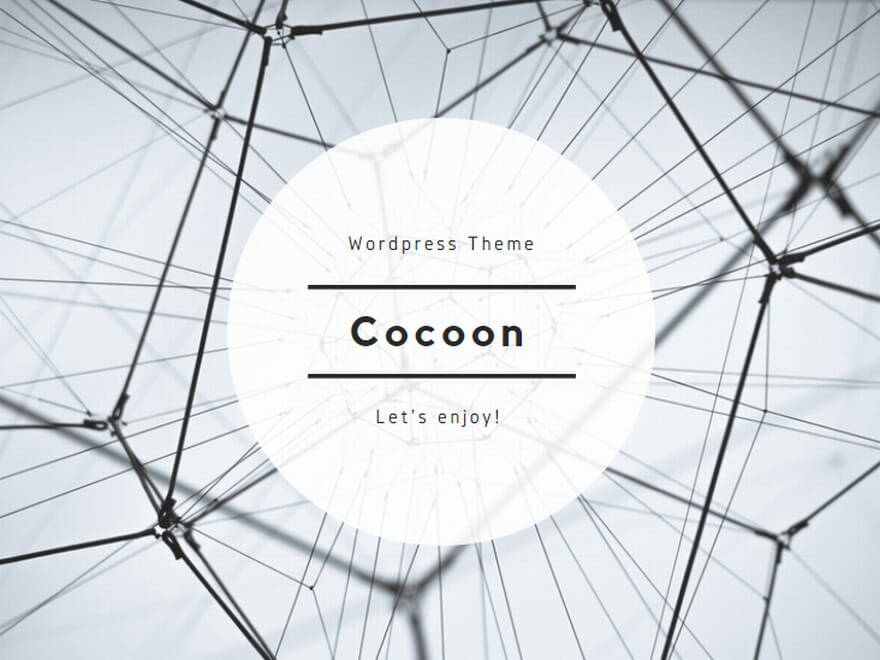本日(2025年10月14日)をもって、Windows 10の公式サポートが終了しました。しかし、パソコンがまだ使える場合、いくつかの方法でお金をかけずに安全に利用を続けることが可能です。ケース別に最適な方法を簡潔に解説します。
ケース1:【当面の最善策】お金をかけず、今のPC環境を維持したい
解決策:1年間無料の「延長セキュリティ更新プログラム(ESU)」に登録する
Microsoftは、個人ユーザー向けに2026年10月13日までの1年間、重要なセキュリティ更新を無料で提供します。これが最も簡単で安全な延命措置です。
- 対象者:MicrosoftアカウントでWindows 10にサインインし、設定をOneDriveに同期しているユーザー(多くの方が対象です)。
- 登録方法:「設定」→「更新とセキュリティ」→「Windows Update」に表示される案内に従って登録します。
- メリット:使い慣れたWindows 10環境のまま、追加費用なしでセキュリティリスクを1年間回避できます。
- 注意点:あくまで1年間の暫定措置です。この間に、次に紹介する方法への移行を検討しましょう。
ケース2:【根本的な解決策】Windows 11非対応PCを今後も安全に使いたい
ESUの期間が終了した後や、Windows環境にこだわらない場合は、OS自体を無料で安全なものに入れ替える方法がおすすめです。
選択肢A:Web利用が中心なら「ChromeOS Flex」
Googleが提供する無料OSで、古いパソコンや低スペックのパソコンでも軽快に動作するのが特徴です。
- どんな人向け?:主にウェブブラウジング、動画視聴、メール、Googleドキュメントなどのクラウドサービスを利用する方。
- メリット:起動が速く、セキュリティも自動で最新の状態に保たれるため安心です。
- デメリット:Microsoft OfficeなどのWindows用ソフトは使えません。Androidアプリにも非対応です。
選択肢B:色々試したいなら「Linux」
無料で利用できる高機能なOSで、「Ubuntu」や「Linux Mint」といった初心者でも使いやすいデザインのものが多数あります。
- どんな人向け?:Windowsに近い操作感を求めつつ、無料で様々なソフトウェア(オフィスソフト、画像編集ソフト等)を使いたい方。
- メリット:動作が軽く、カスタマイズ性が高い。無料で使える高品質なアプリが豊富です。
- デメリット:Windows用のソフトは基本的に動きません。周辺機器(プリンター等)が対応していない場合があります。
非推奨な方法:ウイルス対策ソフトだけの利用
市販のウイルス対策ソフトを導入しても、OS自体の「脆弱性(セキュリティ上の欠陥)」を塞ぐことはできません。例えるなら、玄関の鍵は最新でも、壁に穴が空いているような状態です。攻撃者はその穴を狙ってくるため、根本的な安全は確保できません。
まとめ
状況に応じた最適な選択肢は以下の通りです。
- まずは無料ESUに登録:これが最初の1年間で最も簡単・安全な方法です。
- ESU期間中にOSの入れ替えを検討:Web中心ならChromeOS Flex、Windowsに近い環境が良ければLinux Mintなどがおすすめです。
これらの方法で、お使いのパソコンをもうしばらく安全に活用することが可能です。ただし、最も快適で安全なのは、やはりWindows 11が搭載された新しいパソコンへの買い替えであることも念頭に置いておきましょう。